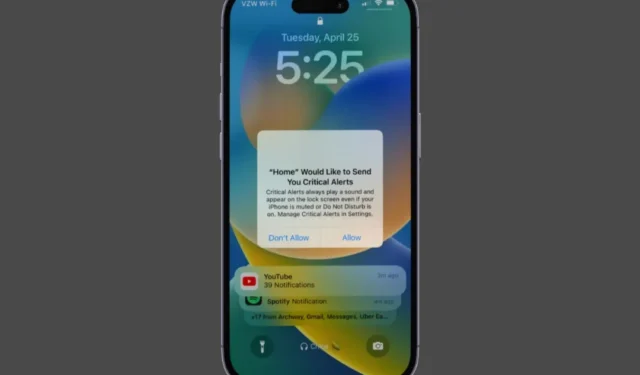
Когато вашият iPhone блокира изскачащо предупреждение, не можете да извършвате телефонни обаждания , да осъществявате достъп до любимите си приложения или да правите нещо друго. Това може да бъде голямо неудобство, нарушаващо вашето мобилно изживяване. Независимо дали става въпрос за постоянно известие, неочакван системен сигнал или проблем, свързан с приложението, справянето с изскачащ прозорец, който не изчезва на вашия iPhone, може да бъде разочароващо. За щастие, можете да се отървете от изскачащите предупреждения, които няма да изчезнат на вашия iPhone със следните съвети.
1. Принудително рестартирайте вашия iPhone
Принудителното рестартиране на вашия iPhone е един от най-ефективните начини за премахване на изскачащи предупреждения, които няма да изчезнат, така че това е първото нещо, което трябва да опитате.
За да рестартирате принудително вашия iPhone:
1. Натиснете и бързо освободете бутона за увеличаване на звука .
2. Натиснете и бързо освободете бутона за намаляване на звука .
3. Натиснете и задръжте страничния бутон, докато се появи логото на Apple. Изчакайте вашия iPhone да се включи отново; изскачащото предупреждение няма да се появи.
2. Деактивирайте критичните или всички сигнали за приложението Home
Вашият iPhone многократно ли засяда с изскачащия прозорец „Начало“ Иска ли да ви изпрати критични сигнали ? Вместо да рестартирате принудително вашия iPhone всеки път, когато това се случи, можете да помислите за деактивиране на предупрежденията от приложението Home изцяло на вашия iPhone. Няколко потребители в публикация в общността на Apple съобщиха, че са коригирали проблема завинаги с този трик. Можете също да опитате.
1. Отворете приложението Настройки на вашия iPhone и превъртете надолу, за да докоснете Известия .

2. Намерете и докоснете Начало . След това деактивирайте превключвателите до Разрешаване на известия и Критични сигнали .

3. Деактивирайте известията за проблемното приложение
Ако вашият iPhone блокира, докато показва изскачащи предупреждения от конкретно приложение, може да има проблем със самото приложение. Например, ако предупреждение за пропуснато повикване е заседнало на вашия iPhone, можете да опитате временно да деактивирате известията за приложението Телефон. За да направите това, изпълнете следните стъпки:
1. Отворете приложението Настройки и отидете на Известия .
2. Намерете и изберете проблемното приложение от списъка. След това изключете превключвателя до Разрешаване на известия .

Ако вашият iPhone блокира, докато показва тестовите сигнали на Правителството, можете да ги изключите от секцията Правителствени сигнали в Настройки > Известия . Въпреки това, оставете AMBER, спешни случаи или други сигнали за обществена безопасност, тъй като те са от съществено значение за вашата безопасност.

4. Изключете всички аксесоари и изключете Bluetooth
Понякога кабелни или безжични аксесоари, свързани към вашия iPhone, могат да задействат изскачащи предупреждения, които остават наоколо. Можете да изключите всички кабелни аксесоари и да изключите Bluetooth, за да раздвоите безжичните.

5. Инсталирайте актуализации на приложението и iOS
Проблем, специфичен за приложението, може да доведе до засядане на предупреждението в областта за известия. Ако не сте актуализирали това приложение от известно време, добра идея е да актуализирате всички приложения на iPhone. За целта отворете App Store и докоснете иконата на профила в горния десен ъгъл. Превъртете надолу и докоснете опцията Актуализиране на всички .

Инсталирането на актуализации на iOS е също толкова важно. Ако сте избягвали каквито и да е актуализации на iOS, добра идея е да ги инсталирате също. Отворете приложението Настройки и отидете на Общи > Актуализация на софтуера . Изтеглете и инсталирайте чакащи актуализации. Това ще гарантира, че вашият iPhone работи с най-новата версия на iOS, която е съвместима със съответната версия на приложението.

6. Нулирайте всички настройки
Ако четете това решение, е безопасно да се предположи, че методите, споменати по-горе, не са работили. Така че можете да нулирате всички настройки на вашия iPhone и да започнете отначало. Имайте предвид, че това ще повлияе само на различните настройки (мрежа, звук, повикване и т.н.) и няма да окаже влияние върху данните на вашия iPhone. Освен това ще върне вашия iPhone към настройките по подразбиране . След това винаги можете да промените настройките за известия, за да предотвратите всякакви изскачащи предупреждения, които няма да изчезнат на iPhone.
1. Отворете приложението Настройки и отидете на Общи > Прехвърляне или Нулиране на iPhone .

2. Докоснете Нулиране в долната част и изберете Нулиране на всички настройки от списъка с опции.

Край на изскачащата драма
Понякога залепващите изскачащи предупреждения няма да изчезнат, ако принадлежат на системно приложение или остаряло приложение на трета страна. Така че освен да актуализирате iOS, можете също да актуализирате приложенията. Ако дадено приложение продължава да изпраща такива постоянни известия, винаги можете да използвате версиите на уеб приложението му на iPhone . В критични ситуации можете временно да деактивирате известията или да приложите някои решения, споменати по-горе, за да коригирате основния проблем.




Вашият коментар